Kleine Symbole in der Windows 10 Taskleisten sind sehr vorteilhaft, vor allem, wenn man mit einer zweireihigen Task-Leiste am Desktop arbeitet!
Inhalt:
1.) ... Kleine Symbole Taskleisten Größe Windows 10!
2.) ... Wer sollte Kleine Symbole und wer Größe Symbole in der Windows 10 Taskleisten verwenden!
3.) ... Was sind die Fallstricke bei der Symbol-Größe Anpassung?
1.) Kleine Symbole Taskleisten Größe Windows 10!
Wenn Sie die Symbole in der Windows-10 Taskleiste auf klein umstellen möchten,Bitte mit der rechten Maustaste auf eine freie Stelle auf der Windows 10 Task-Leiste klicken
und schalten Sie in der Taskleiste die Schaltflächen-Einstellungen auf kleine Schaltflächen um!
( ... siehe Bild-1)
Siehe auch:
► QuickLaunch, bzw. Schnellstartleiste für die Windows 10 Task-Leiste!
► Autostart von Programmen beim Starten von Windows-10!
► Das Tippen unter Windows 10 ist langsam!
Nachdem Sie diese Schritte ausgeführt haben, sollten die Symbole in Ihrer Taskleiste kleiner sein.
Zusätzlich zu dieser Anpassung können Sie auch QuickLaunch oder die Schnellstartleiste für die Windows 10 Taskleiste einrichten, Programme für den Autostart beim Starten von Windows 10 konfigurieren und mögliche Lösungen für langsame Tippgeschwindigkeiten unter Windows 10 erkunden.
| (Bild-1) Symbol-Grösse in der Windows-10 Taskleisten ändern! |
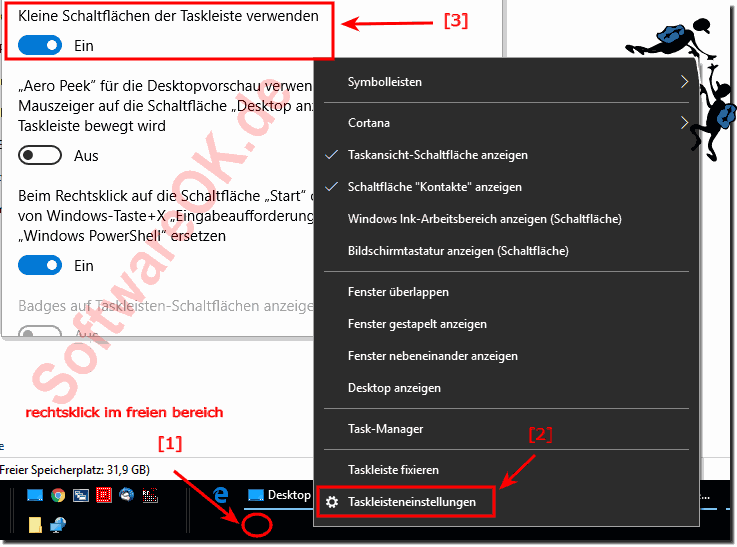 |
2.) Wer sollte Kleine Symbole und wer Größe Symbole in der Windows 10 Taskleisten verwenden!
Die Entscheidung, ob Sie kleine oder große Symbole in Ihrer Windows 10-Taskleiste verwenden sollten, hängt weitgehend von Ihren persönlichen Vorlieben und Ihrem Arbeitsstil ab. Hier sind einige Überlegungen, die Ihnen bei der Entscheidung helfen könnten:Kleine Icons:
1. Platzersparnis:
Wenn Sie nur über begrenzte Bildschirmfläche verfügen oder Ihre Taskleiste bereits voll ist, können kleine Symbole Platz sparen und es Ihnen ermöglichen, mehr Programme und Verknüpfungen in der Taskleiste zu haben, ohne dass diese unübersichtlich aussieht.
2. Navigationseffizienz:
Wenn Sie viele Symbole in Ihrer Taskleiste haben und eine schnellere Navigation bevorzugen, können kleine Symbole Ihnen helfen, schnell zwischen geöffneten Anwendungen zu wechseln, da sie weniger Platz beanspruchen und daher schneller erfasst werden können.
Große Icons:
1. Sichtbarkeit und Zugänglichkeit:
Einige Benutzer finden größere Symbole möglicherweise leichter zu sehen und anzuklicken, insbesondere wenn sie Schwierigkeiten beim Sehen haben oder einfach eine größere Bildschirmpräsenz bevorzugen.
2. Touchscreen-Verwendung:
Wenn Sie ein Gerät mit Touchscreen verwenden, können größere Symbole das Tippen mit den Fingern erleichtern, da sie eine größere Schlagfläche bieten und eine weniger präzise Steuerung erfordern als kleine Symbole.
Info:
Letztendlich hängt die Wahl zwischen kleinen und großen Icons von Ihren individuellen Vorlieben und den Bedürfnissen Ihrer Arbeit ab. Einige Benutzer bevorzugen möglicherweise die Ästhetik und Platzersparnis kleiner Symbole, während andere die Zugänglichkeit und Sichtbarkeit großer Symbole bevorzugen. Am besten experimentieren Sie mit beiden Optionen, um herauszufinden, welche für Sie am besten funktioniert.
Letztendlich hängt die Wahl zwischen kleinen und großen Icons von Ihren individuellen Vorlieben und den Bedürfnissen Ihrer Arbeit ab. Einige Benutzer bevorzugen möglicherweise die Ästhetik und Platzersparnis kleiner Symbole, während andere die Zugänglichkeit und Sichtbarkeit großer Symbole bevorzugen. Am besten experimentieren Sie mit beiden Optionen, um herauszufinden, welche für Sie am besten funktioniert.
3.) Was sind die Fallstricke bei der Symbol-Größe Anpassung?
Beim Anpassen der Symbolgröße der Windows 10-Taskleiste gibt es einige potenzielle Fallstricke, die Sie beachten sollten:1. Versehentliche Klicks:
Wenn die Symbole zu klein sind, kann es passieren, dass Sie versehentlich auf das falsche Symbol klicken, insbesondere wenn Sie bei der Auswahl eine hohe Präzision benötigen. Dies kann zu Fehlbedienungen führen und die Effizienz verringern.
2. Sichtbarkeit:
Wenn die Symbole zu klein sind, sind sie möglicherweise schwer zu erkennen, insbesondere für Personen mit Sehbehinderungen oder auf Bildschirmen mit niedriger Auflösung. Dies könnte zu Frustration und verminderter Produktivität führen.
3. Touchscreen-Nutzung:
Auf Touchscreen-Geräten können zu kleine Symbole die genaue Auswahl mit den Fingern erschweren. Dies kann zu Fehleingaben führen und das Benutzererlebnis beeinträchtigen.
4. Ästhetik:
Wenn die Symbole zu klein sind, kann dies das Erscheinungsbild der Taskleiste beeinträchtigen und dazu führen, dass sie überladen oder unansehnlich aussieht. Dies kann sich negativ auf das gesamte Benutzererlebnis auswirken.
5. Lesbarkeit des Textes:
Wenn die Symbole zu klein sind, ist der begleitende Text möglicherweise schwer lesbar, insbesondere wenn Sie viele Symbole in der Taskleiste haben. Dies kann die Identifizierung von Programmen und Verknüpfungen erschweren.
Info:
Um diese Fallstricke zu vermeiden, ist es wichtig, beim Anpassen der Symbolgröße die richtige Balance zu finden. Experimentieren Sie mit verschiedenen Größeneinstellungen, um diejenige zu finden, die Ihren Anforderungen am besten entspricht, und berücksichtigen Sie dabei Faktoren wie Sichtbarkeit, Benutzerfreundlichkeit und Ästhetik.
Um diese Fallstricke zu vermeiden, ist es wichtig, beim Anpassen der Symbolgröße die richtige Balance zu finden. Experimentieren Sie mit verschiedenen Größeneinstellungen, um diejenige zu finden, die Ihren Anforderungen am besten entspricht, und berücksichtigen Sie dabei Faktoren wie Sichtbarkeit, Benutzerfreundlichkeit und Ästhetik.
